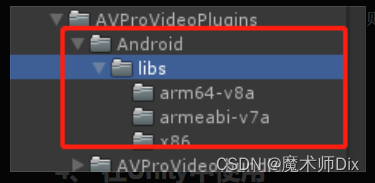首先需要安装 NDK !
如未安装NDK,可参考这里:
1、新建一个Android工程
因为只是借用一些 Android Studio 打包,所以直接选 No Activity 即可:

之后填好文件的位置、名字,直接Finish。
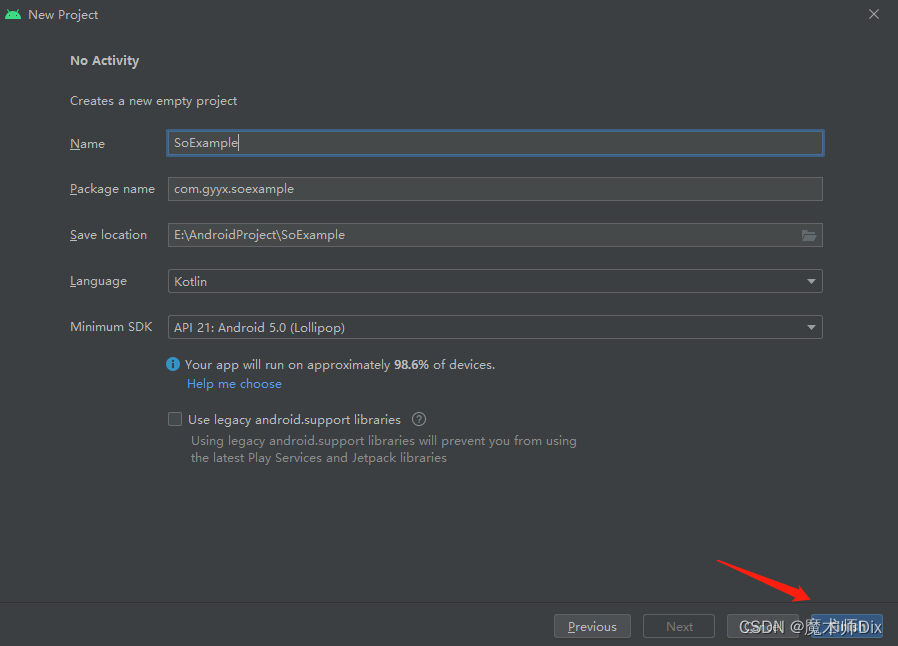
2、编辑工程
在工程中,选择Android 这个下拉菜单,选择 Project Files 这个选项:
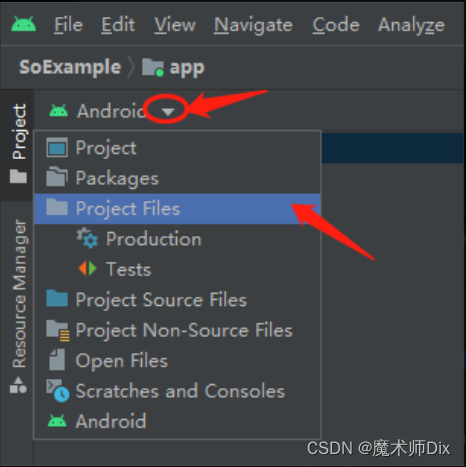
然后建立如下图所示的文件夹:
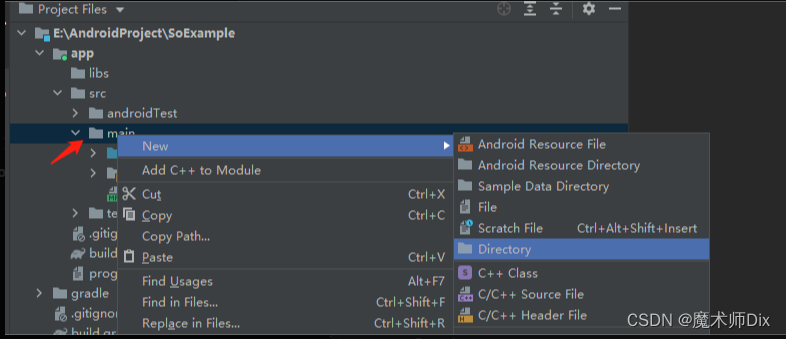
在 app/scr/main 下建立一个名为 jni 的新文件夹,之后将需要打包的代码放到此文件夹下面:

这里还需要两个.mk文件 : Android.mk 和 Appplication.mk 。这两个文件这里不介绍了,比较关键的点有这几个:
1、在Application.mk中可以配置目标平台,armeabi-v7a、arm64-v8a之类。
2、在Android.mk中需要正确配置目标cpp文件的路径。
3、打包 .SO 文件
在最下面选择这个 Terminal 选项,打开命令行。

先输入命令:“ cd jni的文件路径” 切换到目标文件夹下。
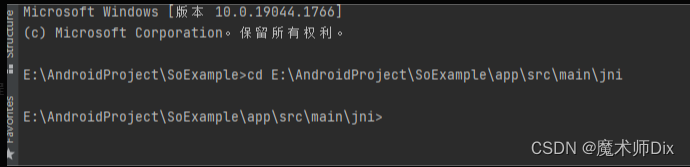
之后输入 ndk-build :

如上图所示便是导出 .so文件成功了。
在下图所示的目录中,则可看见两个 .so 文件。
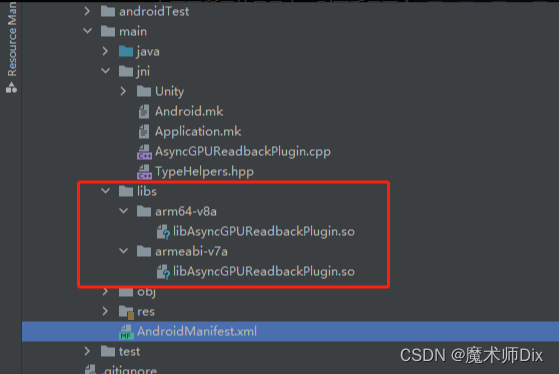
将这两个文件拷贝到Unity中即可使用了。
PS:如果出现下图情况,则是找不到目标文件,需要在Android.mk中进行修改,调整到正确的目标目录。

如果出现 ndk-build 不是可执行命令之类,则是没有安装NDK或者环境变量没有配置。需要先安装并配置NDK环境。
4、在Unity中调用
如何在Unity中调用代码这里不写了,网上有很多教程。
在Plugins 里建好目录,将 .so 文件丢进去就可以使用了。